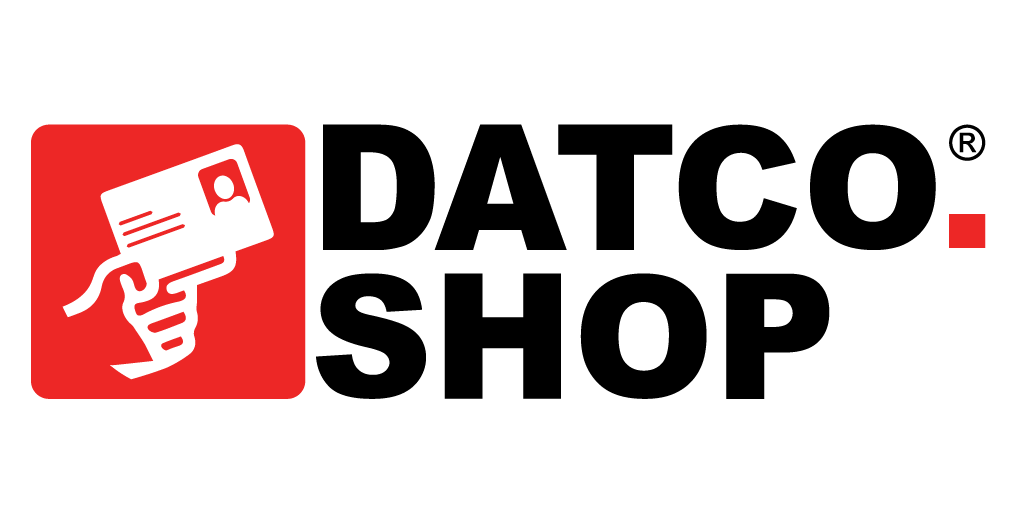- آیا کارتهای شما با چاپگرتان سازگار هستند؟ اگر از کارتهای CR79 استفاده میکنید، توجه داشته باشید که همه چاپگرها نمیتوانند این اندازه را قبول کنند. CR8030 اندازه استاندارد کارت شناسایی است.
- آیا فریمور و درایور شما بهروز هستند؟ اگر نه، آنها را بهروزرسانی کنید!
- مطمئن شوید که چاپگر شما به محافظ برق (نوسانگیر) وصل نیست.
3. پاره شدن ریبونها میتواند دلایل مختلفی داشته باشد. اگر ریبونها همچنان پاره میشوند، این نکات مفید را امتحان کنید: ریبون را با استفاده از چسب نواری شفاف و چسباندن هر دو قسمت پاره شده به هم، تعمیر کنید. قسمت تعمیر شده ریبون را به قرقره جمعکننده جلو ببرید.
اگر این کار نتیجه نداد، این روش را امتحان کنید:
- مطمئن شوید که ریبون به درستی وارد شده است.
- بررسی کنید که از آخرین درایورها و فریمور استفاده میکنید.
- با یک تمیزکاری منظم چاپگر ادامه دهید.
- تأیید کنید که از منبع تغذیه صحیح استفاده میکنید (چاپگر خود را به محافظ برق وصل نکنید).
- بسته به مدل چاپگرتان، یکی از این نکات را برای جلوگیری از پاره شدن ریبونها امتحان کنید:
- حسگر ریبون را کالیبره کنید.
- قدرت هد چاپ را کاهش دهید.
- کالیبراسیون قدرت YMC را کاهش دهید (فقط چاپگرهای Datacard).
- کالیبراسیون ثبت کارت را کاهش یا افزایش دهید – 1.9 مقدار پیشفرض است (فقط چاپگرهای Datacard).
- مطمئن شوید که عمر ریبون بیش از 1 سال نباشد.
- در صورت امکان یک ریبون دیگر را امتحان کنید.
4. اطمینان حاصل کنید که تغییراتی که در تنظیمات چاپگر خود اعمال میکنید، تأثیرگذار هستند: ابتدا، آیا شما مجاز به تغییر تنظیمات چاپگر هستید؟ اگر نه، باید مطمئن شوید که حقوق لازم برای ایجاد تغییرات در تنظیمات چاپگر را دارید:
- به “Devices and Printer” در “Control Panel” بروید؛ و روی آیکون چاپگر کلیک راست کرده و برگه “Printer Properties / Security” را انتخاب کنید.
- به تمام گروهها یا نامهای کاربری که مجوز چاپ، مدیریت چاپگر و مدیریت اسناد را دارند، دسترسی بدهید.
- توجه: اگر نمیتوانید تغییرات ایجاد کنید، به این دلیل است که حقوق مدیر (Administrator) ندارید. برای دریافت دسترسی با بخش فناوری اطلاعات (IT Department) خود تماس بگیرید.
- تأیید کنید که از منبع تغذیه صحیح استفاده میکنید (چاپگر خود را به محافظ برق وصل نکنید).
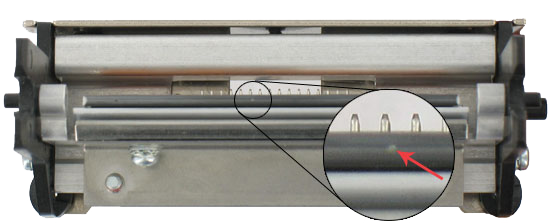
5. خطوط سفیدی که روی کارتهای شناسایی چاپ میشوند را برطرف کنید.
- معمولاً، خط سفید نشاندهنده یک پیکسل سوخته است. این منجر به آسیب دیدن هد چاپ میشود که نیاز به تعویض دارد.
- توصیه میکنیم یک تمیزکاری چاپگر را امتحان کنید. سپس کارت را 180 درجه بچرخانید تا مشخص شود خط تصویر را دنبال میکند یا کارت را.
6. چرا چاپگر من چاپ نمیکند؟ ممکن است دلایل متعددی وجود داشته باشد که باعث توقف چاپ توسط چاپگر شما شود، از جمله:
- اگر کارتهای در انتظار چاپ دارید، آنها را حذف کنید. به “Devices and Printers” در “Control Panel” بروید.
- روی آیکون چاپگر کلیک راست کرده و “See what’s printing” را انتخاب کنید. تمام کارهای در انتظار را انتخاب کرده و حذف کنید.
- “Services” را باز کنید (برای تکمیل این کار به حقوق مدیر نیاز دارید).
- “Print Spooler” را پیدا کنید. روی این سرویس کلیک راست کرده و “Stop” را انتخاب کنید.
- به C:\Windows\System32\spool\PRINTERS بروید و تمام فایلهای این پوشه را حذف کنید.
- در “Services / Print Spooler”، کلیک راست کرده و “Start” را انتخاب کنید.
- یک کارت آزمایشی با چاپگر چاپ کنید تا متوجه شوید آیا مشکل همچنان ادامه دارد یا خیر.
- آیا چاپگر در “Devices and Printers” خاکستری شده است؟
- اگر بله، لطفاً کابل USB را جدا کرده و دوباره وصل کنید.
- اگر مشکل ادامه داشت، درایورها را با استفاده از حقوق مدیر (Administrator) دوباره نصب کنید.
شما میتوانید به تیم متخصصان چاپگر دوستانه ما تکیه کنید تا هر زمان که با آنها تماس بگیرید، خدمات شخصیسازی شده ارائه دهند. در واقع، در یک نظرسنجی اخیر که انجام دادیم، مشتریان ما درباره تیم پشتیبانی فنی ما موارد زیر را گفتند:
- 85% از خدماتی که دریافت کردهاند، بسیار راضی بودهاند.
- 85% احساس کردند که مشکلشان فوراً یا در مدت زمان معقولی حل شده است.
- 85% احتمال دارد تیم پشتیبانی فنی ما را به همکاران و همردیفان خود توصیه کنند.
چه نیاز به تعویض چاپگر قدیمی خود داشته باشید یا بخواهید در یک چاپگر کاملاً جدید سرمایهگذاری کنید، در جای درستی هستید. متخصصان کارت شناسایی ما به ارائه خدمات درجه یک با سالها تجربه به همه مشتریان خود افتخار میکنند. امروز با ما تماس بگیرید؛ ما اینجا هستیم (و خوشحالیم!) که کمک کنیم.